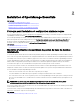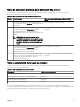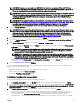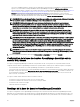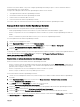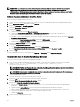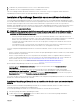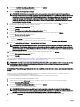Users Guide
3. Sélectionnez Dell EMC OpenManage Essentials, puis cliquez sur Installer.
La fenêtre OpenManage Essentials Prérequis s'ache.
4. Cliquez sur Installer tous les prérequis critiques.
REMARQUE : Si SQL Server est pas déjà installé sur le contrôleur de domaine, la fenêtre Prérequis ache un
message d'avertissement avec un lien qui permet d'installer SQL Express sur le contrôleur de domaine (local) avec
une instance de base de données SQLEXPRESSOME spécique à OpenManage Essentials. Si vous ne tenez pas
compte du message d'avertissement, un message s'ache lorsque l'installation d'OpenManage Essentials
commence. Ce message vous demande de conrmer si vous souhaitez installer OpenManage Essentials avec une
base de données locale ou distante
5. Lorsque le message de conrmation de l'emplacement de la base de données s'ache, cliquez sur Non pour installer
OpenManage Essentials dans une base de données distante.
La fenêtre Conguration personnalisée s'ache.
6. Cliquez sur Suivant.
La fenêtre Paramètres personnalisés d'OpenManage Essentials s'ache.
7. Si nécessaire, modiez les numéros de port par défaut en fonction de vos besoins, puis cliquez sur Suivant.
La fenêtre Serveur de base de données s'ache.
8. Eectuez l'une des actions suivantes :
• Cliquez sur Parcourir, puis sélectionnez la base de données distante.
• Entrez le nom d'hôte et le nom de l'instance de base de données dans le champ Serveur de base de données.
9. Cliquez sur Authentication Windows ou Authentication SQL Server.
REMARQUE : Pour l'authentication Windows, si vous utilisez un compte Windows non membre du domaine, les
informations d'identication doivent exister à la fois sur le contrôleur de domaine et le système distant, et doivent
aussi être identiques. Le compte d'utilisateur Windows doit détenir les privilèges requis pour la création de bases de
données dans SQL Server.
10. Entrez le nom d'utilisateur et le mot de passe dans les champs appropriés, puis cliquez sur Suivant.
La fenêtre Prêt à installer le programme s'ache.
11. Cliquez sur Installer.
Une fois l'installation d'OpenManage Essentials terminée, ajoutez l'administrateur connecté au groupe d'utilisateurs
OMEAdministrators. Voir Ajout d'utilisateurs aux groupes OpenManage Essentials.
REMARQUE : Une fois la base de données OpenManage Essentials dénie sur le système distant, si la base de données
est déplacée ou modiée, ouvrez OpenManage Essentials pour recibler en utilisant les nouveaux paramètres de
connexion de la base de données.
Installation d'OpenManage Essentials sur un contrôleur de domaine avec une base de données
locale
Avant de commencer l'installation d'OpenManage Essentials sur un contrôleur de domaine, assurez-vous d'être connecté au
contrôleur de domaine possédant des droits d'administrateur.
Pour installer OpenManage Essentials sur un contrôleur de domaine avec une base de données locale :
1. Extrayez le package d'installation OpenManage Essentials.
2. Double-cliquez sur le chier Autorun.exe qui se trouve dans le dossier où vous avez extrait le package d'installation.
La fenêtre Installation d'OpenManage s'ache.
3. Sélectionnez Dell EMC OpenManage Essentials, puis cliquez sur Installer.
La fenêtre OpenManage Essentials Prérequis s'ache.
REMARQUE : Si SQL Server est pas déjà installé sur le contrôleur de domaine, la fenêtre Prérequis ache un
message d'avertissement avec un lien qui permet d'installer SQL Express sur le contrôleur de domaine (local) avec
une instance de base de données SQLEXPRESSOME spécique à OpenManage Essentials.
4. Dans la fenêtre Prérequis, cliquez sur le lien permettant d'installer SQL Express sur le contrôleur de domaine.
30